Win10如何禁止自动安装
1、按键盘上的“Win+R“”键打开“运行”后,输入“regedit“”后按下回车键;

2、在【注册表编辑器】展开以下位置:HKEY_LOCAL_MACHINE\SOFTWARE\Policies\Microsoft\Windows\;
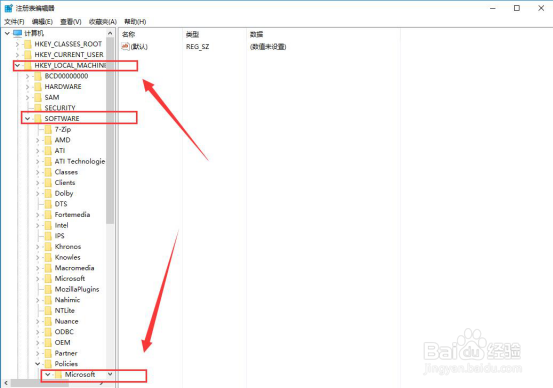
3、右键点击“Windows”,选择“新建”再选择“项(K)”,命名为“CloudContent“;
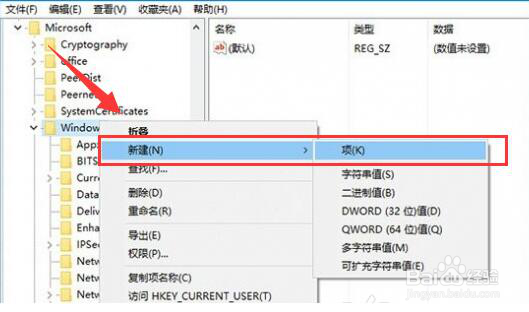
4、选择“CloudContent”,在页面右边空白组点击鼠标右键,选择“新建”-“DWORD(32位)值(D)”命名为“DisableWindowsConsumerFeatures“;

5、双击打开“DisableWindowsConsumerFeatures”,输入“数值数据”为“1”,然后点击“确定”保存;
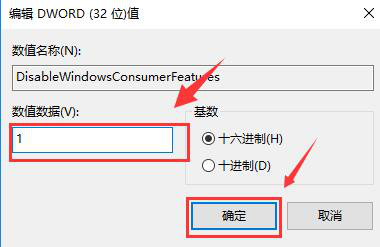
6、最后重启你的电脑,Win10系统就能禁止自动安装程序了。
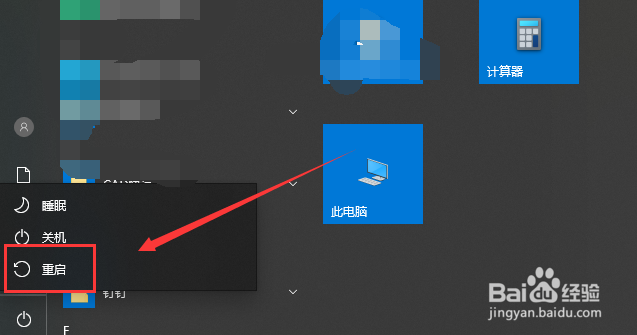
声明:本网站引用、摘录或转载内容仅供网站访问者交流或参考,不代表本站立场,如存在版权或非法内容,请联系站长删除,联系邮箱:site.kefu@qq.com。
阅读量:75
阅读量:42
阅读量:42
阅读量:164
阅读量:75